win8系统查询电脑主板最大支持内存的恢复步骤
有关win8系统查询电脑主板最大支持内存的操作方法想必大家有所耳闻。但是能够对win8系统查询电脑主板最大支持内存进行实际操作的人却不多。其实解决win8系统查询电脑主板最大支持内存的问题也不是难事,小编这里提示两点:1、打开win8系统开始菜单,在"所有程序——附件"中找到"运行"并打开; 2、在输入框中输入"cmd"并单击"确定"(就是打开cmd.exe);;掌握这些就够了。如果还想了解更多详细内容,可继续学习下面关于win8系统查询电脑主板最大支持内存的操作方法的介绍。
推荐:
1、打开win8系统开始菜单,在"所有程序——附件"中找到"运行"并打开;
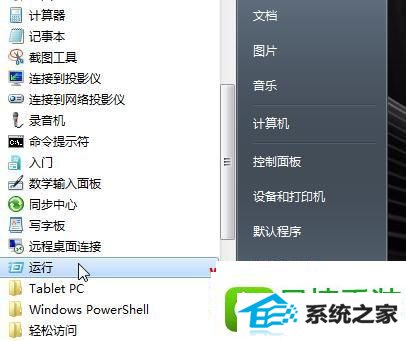
2、在输入框中输入"cmd"并单击"确定"(就是打开cmd.exe);
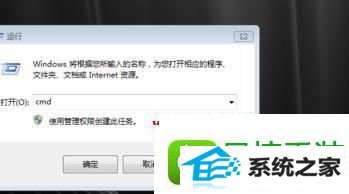
3、在system>后输入"wmic memphysical get maxcapacity",单击回车键确定;
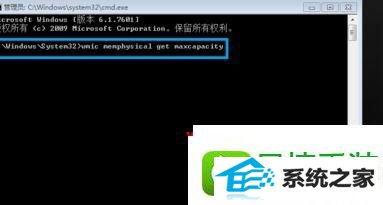
4、三四秒后,就会出现"MaxCapacity"加一个数字;

5、如例图中,显示为MaxCapacity16777216,这里的单位是KB。由于1GB=1024 MB,1MB=1024KB,计算得16777216KB=16GB,故该主板可支持的最大内存为16GB。

关于查询win8电脑主板最大支持内存的方法就给大家介绍到这边了,有需要的用户们可以采取上面的方法步骤来进行查看吧,更多精彩内容欢迎继续关注。
- 系统推荐
 电脑店Win8.1 电脑城纯净版32位 v2020.02电脑店Win8.1 电脑城纯净版32位 v2020.02
电脑店Win8.1 电脑城纯净版32位 v2020.02电脑店Win8.1 电脑城纯净版32位 v2020.02 风林火山免激活win8.1 64位分享精心版v2024.06风林火山免激活win8.1 64位分享精心版v2024.06
风林火山免激活win8.1 64位分享精心版v2024.06风林火山免激活win8.1 64位分享精心版v2024.06 通用系统Windows10 64位 极速装机版 2021.04通用系统Windows10 64位 极速装机版 2021.04
通用系统Windows10 64位 极速装机版 2021.04通用系统Windows10 64位 极速装机版 2021.04 番茄花园Windows xp 青春装机版 2021.04番茄花园Windows xp 青春装机版 2021.04
番茄花园Windows xp 青春装机版 2021.04番茄花园Windows xp 青春装机版 2021.04 风林火山v2024.06最新ghost XP3 流畅优化版风林火山v2024.06最新ghost XP3 流畅优化版
风林火山v2024.06最新ghost XP3 流畅优化版风林火山v2024.06最新ghost XP3 流畅优化版 电脑公司win7 64位纪念完美版v2021.12免激活电脑公司win7 64位纪念完美版v2021.12免激活
电脑公司win7 64位纪念完美版v2021.12免激活电脑公司win7 64位纪念完美版v2021.12免激活
- 系统教程推荐
- win7如何安装appx文件_win7怎么安装appx工具
- win7系统怎么关上usB存储设备
- winxp系统安装xenserver的办法【图解介绍】
- 笔者解决win8.1启动后黑屏的方案?
- win7系统配置开机声音的办法【图解介绍】
- win7电脑鼠标如何调_win7系统调鼠标灵敏度的办法
- win7 显卡特效如何关 如何关上win7特效
- 笔者解答windows8系统快速入手使用(二)的问题?
- win7 创建账户时无法输入文字如何处理
- winxp系统清除桌面上图标虚线框的办法
- win7系统不能远程连接xp提示“远程计算机或许不支持所需要
- 帮您解答win10系统电脑板微信视频通话没声音的方法?
- 图文研习KMspico激活工具使用_KMspico激活工具激活win10的方法?
- 如何查看win7系统主板上可用内存插槽
- 小编恢复win10系统未检测到第三个监视器的教程?
- win7教育版硬盘加密办法是什么 硬盘加密如何解除的办法
- win7系统怎么配置任务栏里一直显示任务管理器
- 大师教你强制开启win864位旗舰版系统电脑分屏显示功能的方案?
- winxp系统应用商店安装程序失败提示0x8024402c错误代码如何办
- 大地详解win8.1系统创建虚拟网卡的教程?
